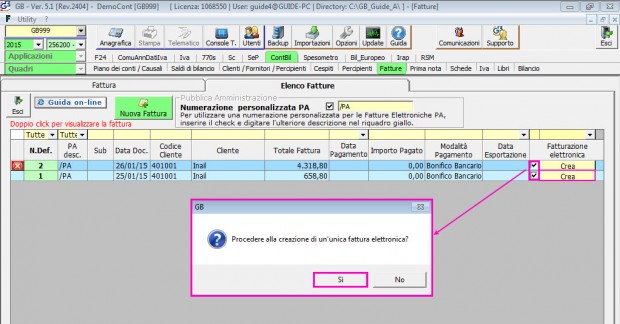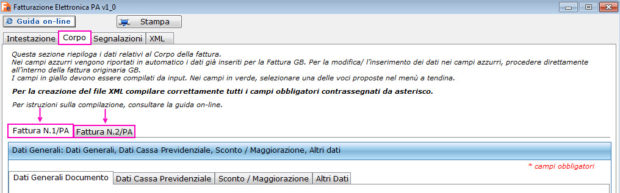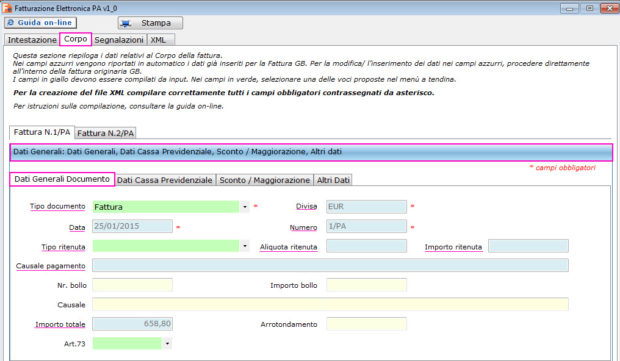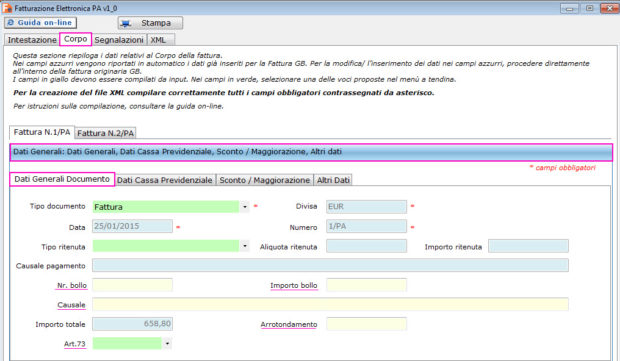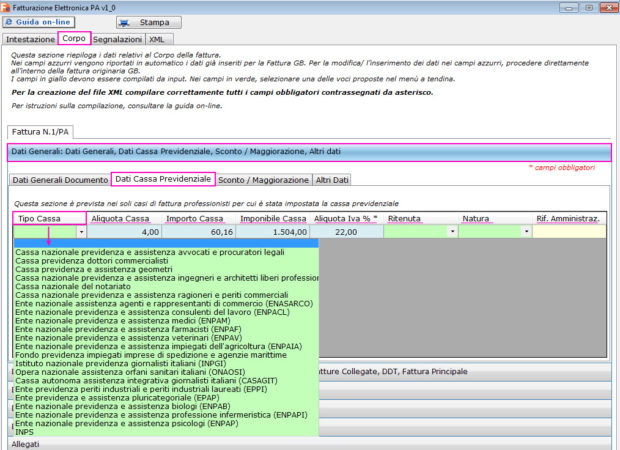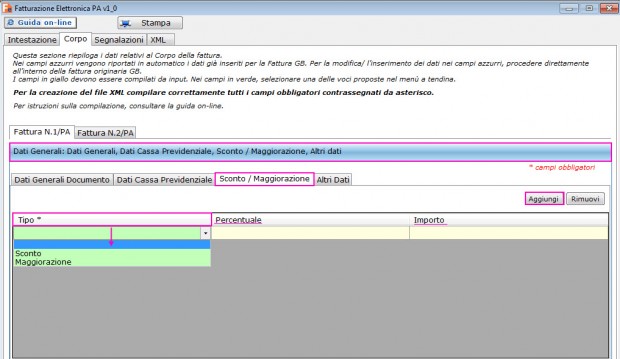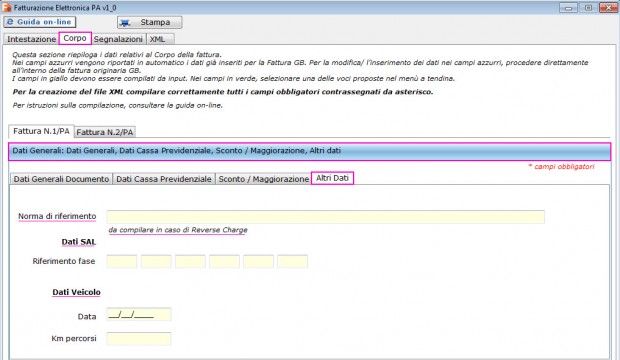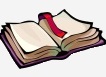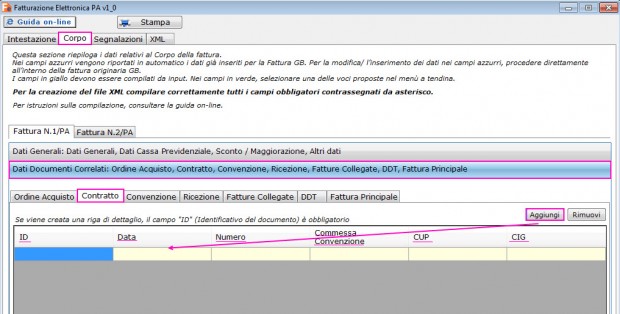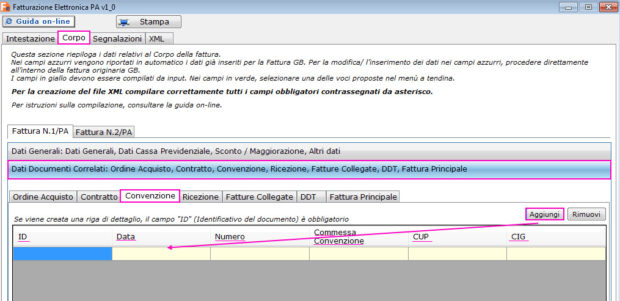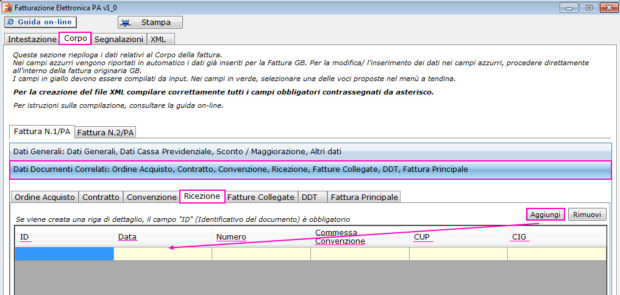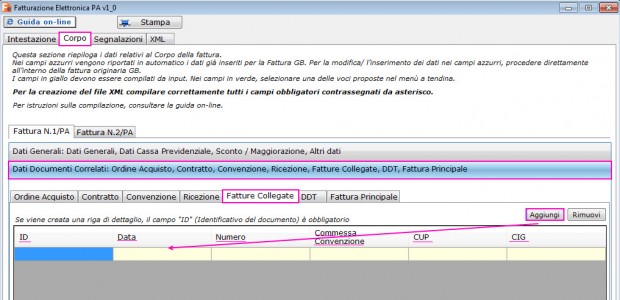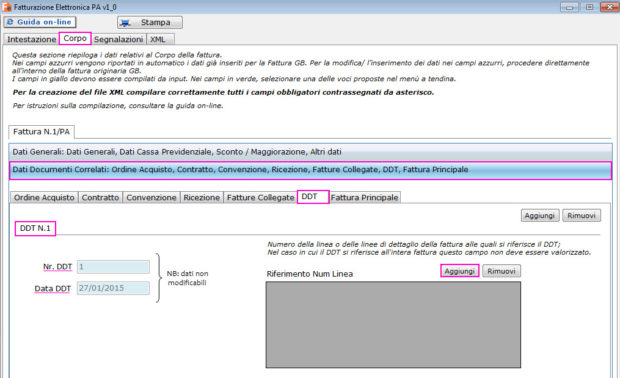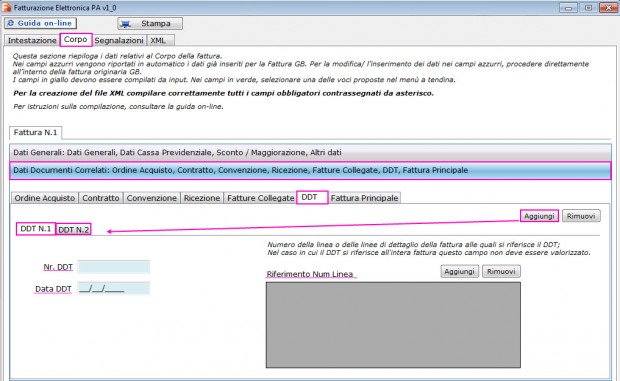Nella Newsletter del “22/01/2015 – Fatturazione Elettronica GB: compilazione Intestazione”, abbiamo visto quali sono le sottosezioni e i passaggi per una corretta compilazione della prima sezione “Intestazione”.
Per la produzione del file XML, oltre ad una corretta compilazione della prima sezione “Intestazione”, è necessario che siano compilati anche tutti i dati obbligatori previsti nella seconda sezione “Corpo”.
La sezione “Corpo” in Fatturazione Elettronica GB è in parte compilata in automatico con il riporto dei dati del corpo della fattura originaria, e in altri parti da input o tramite la selezione di valori negli elenchi predisposti dal tracciato XML.
Se durante il passaggio da “Fattura” a “Fatturazione Elettronica”, si selezionano più fatture per lo stesso cessionario/committente, in fase di elaborazione, sono riportate nella sezione “Corpo” tante sottotab distinte quante sono le fatture da inviare.
Esempio pratico
Passaggio da “Fattura” a “Fatturazione Elettronica” con la selezione di 2 fatture
Creazione delle sottotab nel Corpo della Fattura Elettronica (Fattura n.1/PA – Fattura n.2/PA)
La sezione “Corpo” riepiloga i dati riguardanti il corpo di una Fattura ed è composta da 6 sottosezioni. In questa Newsletter esamineremo le prime due sezioni.
In questa sottosezione sono contenuti i dati generali del documento, quelli della cassa previdenziale, lo sconto/maggiorazione e altri dati. Ora vediamoli in dettaglio:
In questa sezione sono riportati in automatico:
- Tipo documento: per specificare un valore diverso da quello riportato, selezionarlo dal menù a tendina;
- Tipo ritenuta: è riportato, se presente, nel caso di parcelle di professionisti ed è modificabile scegliendo una delle voci proposte nel menù a tendina;
- Divisa
- Data
- Numero
- Aliquota ritenuta
- Importo ritenuta
- Causale pagamento
- Importo totale
La procedura riporta in automatico, attraverso linee incrementative, il riepilogo dei dati della cassa previdenziale suddivisi in base alle varie aliquote IVA nel caso di Fatture Professionisti.
Eventualmente, compilare manualmente i campi “Tipo Cassa”, “Ritenuta” e “Rif.Amministraz.”.
Nel caso la sezione sia valorizzata, è necessario compilare obbligatoriamente il campo “Tipo Cassa”, specificando una tipologia di Cassa tra quelle proposte nel menù a tendina.
In questa sezione, l’utente può indicare l’eventuale applicazione di sconti o maggiorazioni applicati nel documento in esame.
Le righe di dettaglio si attivano cliccando su : se viene creata una riga di dettaglio, il campo “Tipo” è obbligatorio.
Per eliminare una riga di dettaglio, cliccare su .
Compilare questa sezione con i dati riguardanti:
- la Norma di Riferimento: in caso di reverse charge, riportare la dicitura a descrizione della norma di riferimento
Con la nuova versione del tracciato 1.1. il campo “Norma di Riferimento” non sarà più presente.
- i Dati Sal: riportare l’identificativo della fase dello stato avanzamento dei lavori a cui la fattura si riferisce;
- i Dati del Veicolo:
Data
Km percorsi
Indicare in questa sottosezione la data di trasporto e i Km percorsi.
Compilare questa sezione con le informazioni che si riferiscono all’ordine dell’acquisto, al contratto, alla convezione, ai dati presenti sul sistema gestionale in uso presso la PA (Agenzie Fiscali), riguardanti la fase di ricezione e alle fatture precedentemente trasmesse alle quali si collega il documento presente.
Specificare in questa sezione i dati dell’Ordine di Acquisto.
- ID: numero del documento
- Data: data del documento
- Numero: identificativo della singola voce all’interno del documento (ad esempio, nel caso di ordine di acquisto, è il numero della linea dell’ordine di acquisto, oppure, nel caso di contratto, è il numero della linea del contratto, etc.)
- Commessa/Convenzione: codice della commessa o della convenzione
- Cup: codice gestito dal CIPE che caratterizza ogni progetto d’investimento pubblico (Codice Unitario Progetto)
- Cig: Codice Identificativo della Gara
Le righe di dettaglio si attivano cliccando su : se viene creata una riga di dettaglio, il campo “ID” (identificativo del numero dell’ordine) è obbligatorio.
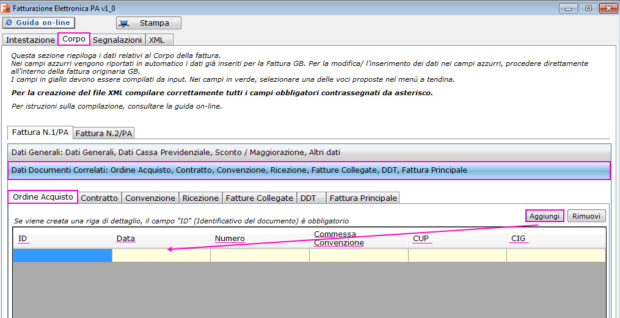
.
CIG (Codice Informativo di Gara): è un codice identificativo associato a ciascun appalto o lotto, che deve essere riportato all’interno degli strumenti di pagamento (come definito dall’art. 7, comma 3 del D.L. 187/2010) per garantire la tracciabilità dei flussi finanziari.
CUP (Codice Unico Progetto): è un’“etichetta” che identifica e accompagna un progetto d’investimento pubblico in tutte le sue fasi.
In mancanza dell’indicazione dei codici CIG e CUP, le Pubbliche Amministrazioni destinatarie delle fatture elettroniche non potranno procedere al relativo pagamento!
Specificare in questa sezione le informazioni riguardanti il contratto; contiene gli stessi campi previsti nella sezione “2.1 – Ordine Acquisto”.
Specificare in questa sezione le informazioni riguardanti la convenzione; contiene gli stessi campi previsti nella sezione “2.1 – Ordine Acquisto”.
Specificare in questa sezione le informazioni relative ai dati presenti sul sistema gestionale in uso presso la PA (Agenzie Fiscali) riguardanti la fase di ricezione; contiene gli stessi campi previsti nella sezione “2.1 – Ordine Acquisto”.
Specificare in questa sezione le informazioni relative alle fatture in precedenza trasmesse e alle quali si collega il documento presente; riguarda i casi d’invio di nota di credito e/o di fatture di conguaglio a fronte di precedenti fatture di acconto; contiene gli stessi campi previsti nella sezione “2.1 – Ordine Acquisto”.
Compilare nei casi di fattura “differita” per indicare il documento con cui è stato consegnato il bene (i campi del blocco possono essere ripetuti se la fattura fa riferimento a più consegne e quindi a più documenti di trasporto).
In automatico, se sono stati associati uno o più DDT alla fattura, viene creato un apposito Tab come incrementativo (DDT n.1, DDT n.2…).
Per ogni DDT inserito è possibile specificare il “Riferimento numero linea o delle linee” di dettaglio della fattura al quale si riferisce il DDT. Nel caso in cui il DDT si riferisce all’intera fattura questo campo non deve essere valorizzato.
Se non sono presenti DDT associati alla fattura, l’incremento in automatico non si attiva. Se l’utente vuole comunque inserirlo manualmente, cliccare nel pulsante
in alto a destra. Per ogni click si abilita una tab incrementativa, all’interno della quale è necessario compilare i campi di colore blu ed eventualmente il ‘Riferimento numero linea’.
La sezione si compila in automatico nei casi di fatture per operazioni accessorie emesse dagli ‘autotrasportatori’ per usufruire delle agevolazioni in materia di registrazione e pagamento dell’IVA.
- Nr. fattura principale: numero della fattura relativa al trasporto di beni, da indicare sulle fatture emesse dagli autotrasportatori per certificare le operazioni accessorie;
- Data fattura principale: data della fattura.
Questi campi sono compilati in automatico nel caso in cui per la registrazione principale è stata utilizzata la causale contabile “FV05 – Fattura di vendita Autotrasportatore”.
Nella prossima Newsletter termineremo le fasi della compilazione delle altre 4 sottosezioni che compongono la sezione “Corpo”.
Ti ricordiamo che puoi trovare altre informazioni sul funzionamento e sull’operatività della gestione nella relativa guida on-line.
CA258 – FSA/06